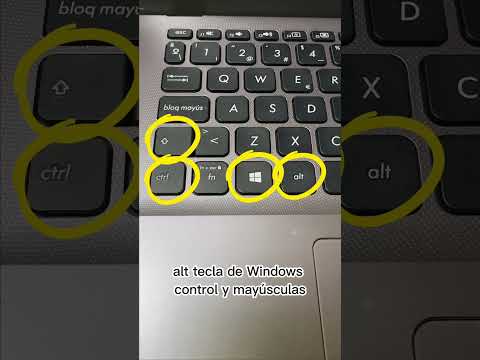Este wikiHow te enseñará cómo convertir un archivo de Microsoft Excel (. XLS) al formato. DAT en una PC con Windows. Comenzará por convertir el archivo. XLS a formato. CSV (valores separados por comas) y luego podrá convertirlo a. DAT en una aplicación como el Bloc de notas.
Pasos
Parte 1 de 2: Conversión a. CSV

Paso 1. Abra Microsoft Excel
Está en el Microsoft Office grupo de la Todas las aplicaciones sección del menú Windows / Inicio.

Paso 2. Haga clic en el menú Archivo
Está cerca de la esquina superior izquierda de la pantalla.

Paso 3. Haga clic en Abrir

Paso 4. Haga clic en el archivo que desea convertir
El archivo se abrirá en Excel.

Paso 5. Haga clic en el menú Archivo

Paso 6. Haga clic en Guardar como…

Paso 7. Navegue hasta la carpeta donde desea guardar el archivo

Paso 8. Haga clic en el menú desplegable "Guardar como tipo"
Aparecerá una lista de tipos de archivos.

Paso 9. Seleccione CSV (delimitado por comas) (*. Cvs)
Esto creará un archivo que se puede convertir a formato. DAT.

Paso 10. Escriba un nombre para el archivo
Entra en el campo "Nombre de archivo". Si desea aceptar el nombre actual, puede omitir este paso.

Paso 11. Haga clic en Guardar
Un mensaje de confirmacion aparecera.

Paso 12. Haga clic en Aceptar
El archivo. CSV está guardado y listo para convertirse.
Parte 2 de 2: Conversión de. CSV a. DAT

Paso 1. Presiona ⊞ Win + E
Esto abre el explorador de archivos.

Paso 2. Navegue a la carpeta donde guardó el archivo. CSV
No haga clic en el archivo una vez que abra la carpeta, solo tráigalo a la pantalla.

Paso 3. Haga clic con el botón derecho en el archivo para convertir

Paso 4. Seleccione Abrir con…
Aparecerá una lista de aplicaciones.

Paso 5. Haga clic en el Bloc de notas
El archivo se abrirá en la aplicación Bloc de notas.

Paso 6. Haga clic en el menú Archivo
Está cerca de la esquina superior izquierda del Bloc de notas.

Paso 7. Haga clic en Guardar como…

Paso 8. Haga clic en el menú desplegable "Guardar como tipo"
Está debajo del campo "Nombre de archivo". Aparecerá una lista de tipos de archivos.

Paso 9. Seleccione Todos los archivos (*. *)
Elegir esta opción le permite especificar su propia extensión de archivo.

Paso 10. Cambie el nombre del archivo con. DAT al final
Por ejemplo, si el campo "Nombre de archivo" actualmente dice Book1.txt, cámbielo a Book1.dat.
No importa si las letras en. DAT son mayúsculas o minúsculas

Paso 11. Haga clic en Guardar
El archivo original ahora se guarda en formato. DAT.
Preguntas y respuestas de la comunidad
Buscar Agregar nueva pregunta Hacer una pregunta Quedan 200 caracteres Incluya su dirección de correo electrónico para recibir un mensaje cuando se responda esta pregunta. Enviar